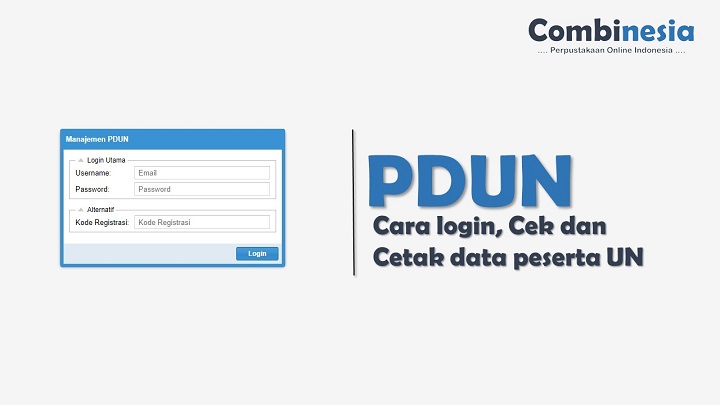Manajemen PDUN merupakan situs yang digunakan untuk melakukan verifikasi data peserta Ujian Nasional (UN) baik data peserta UNBK maupun data peserta UNKP.
Setiap mendekati pelaksanaan Ujian Nasional para operator sekolah harus melakukan verifikasi dan validasi data peserta UN di Manajemen PDUN, berikut adalah salam resmi website Manajemen PDUN:
Tentunnya dengan mengakses laman atau website PDUN merupakan pekerjaan yang mau/tidak mau harus dilakukan oleh setiap operator dapodik sekolah dengan tujuan untuk melihat peserta ujian nasional.
Dengan melakukan login ke website tersebut maka sobat operator akan bisa melihat daftar nama-nama siswa yang mengikuti UN, kelengkapan data siswa, hingga nomor kursi siswa yang akan mengikuti UN (Ujian Nasional).
Selain yang sudah disebutkan diatas, manfaat yang akan diperoleh sekolah jika mengakses manajemen PDUN ialah dapat melihat data yang telah di inpun dari dapodik seperti data-data siswa apakah sudah sudah tertera di PDUN (dan sudah sesuai) atau masih ada yang perlu diperbaiki lagi.
Selain itu kita juga bisa melakukan printout data peserta ujian nasional sehingga sekolah bisa memeriksa data-data calon peserta ujian nasional tersebut dengan mudah tanpa berkali-kali melakukan login ke website tersebut.
Namun, Tahukan kamu bagaimana cara melakukan login ke website manajemen PDUN tersebut?
Bagi sobat operator yang sudah berpengalaman untuk berkecimpung dalam website tersebut tentunya sangatlah mudah untuk melakukan login, namun bagi yang belum mengetahui caranya bisa dibilang akan sedikit kesulitam.
Itu karena dalam banyak kasus meski password dan ussername sudah dimasukkan namun tetap saja gagal melakukan login karena dianggap password dan ussername yang ditulis salah.
Bagi anda yang belum mengetahui bagaimana cara melakukan login di manajemen PDUN, berikut kami bagikan informasinya lengkap dengan solusi tidak bisa login ke PDUN.
Cara Login PDUN Yang Benar
Untuk melakukan login di manajemen PDUN sebetulnya sangatlah mudah, selagi anda memiliki ussername dan password yang sesuai dengan yang ada di Aplikasi Dapodikdasmen.
Berikut langkah-langkah yang bisa anda lakukan:
- Silahkan kunjungi website Manajemen PDUN yang sudah dituliskan diatas.
- Setelah website Manajemen PDUN terbuka selanjutnya anda akan diminta untuk melakukan Login
- Perlu anda ketahui, untuk melakukan Login ke Manajemen PDUN ada dua cara yang bisa anda lakukan, yaitu menggunakan Login Utama atau dengan cara Alternatif
- Jika anda ingin login dengan cara Utama, maka yang perlu anda lakukan ialah memasukkan ussername dan password yang sesuai dengan Aplikasi Dapodik.
- Jika anda ingin Login dengan cara Alternatif, maka silahkan anda masukkan Kode Registrasi. Yang sama dengan Kode Registrasi yang anda gunakan dalam Aplikasi Dapodik.
- Lalu langkah terakhir yang harus anda lakukan ialah klik Menu Login yang ada di sebelah kana paling bawah
- Dengan begitu anda telah berhasil melakukan Login ke manajemen PDUN, lalu otomatis masuk ke beranda Manajem PDUN serta siap melakukan pengecekan atau printout data.
Cara Cek Dan Printout Data Siswa
Untuk melakukan pengecekan siswa calon peserta ujian dan melakukan printout data tersebut tentunya harus melakukan login terlebih dahulu.
Jika anda sudah mengikuti langkah-langkah diatas untuk login dan sudah berada di dasboard PDUN selanjutnya yang perlu anda lakukan untuk melakukan pengecekan dan printout data ialah sebagai berikut:
- Jika anda sudah berhasil login dan sudah berada dalam dasboard maka langkah selanjutnya ialah Klik menu “Calon peserta UN”.
- lalu akan muncul tampilan nama-nama peserta ujian nasional. Namun nama-nama tersebut belum bisa di unduh jika belum melakukan pengaturan No kursinya.
- Jadi anda harus melakukan pengaturan no kursinya dulu dengan cara klik tulisan “Pengaturan nomor kursi.
- Selanjutnya silahkan isi nomor urut pada kolom “nama urut rombel” dengan pilihan angka 01, 02, 03 dan seterusnya sesuai dengan urutan rombel.
- Jika sudah silahkan klik simpat.
- Langkah terakhir yang bisa kamu lakukan ialah mendownload data tersebut dengan menekan tombol “unduh CPUN ke excel” dengan tujuan untuk melakukan verifikasi data siswa calon peserta UN.
- Jika datanya sudah didownload dalam format Excel, maka anda bisa melakukan printout di excel tersebut.
Sebelum anda melaukan Printout data sebaiknya periksa dulu data-data peserta UN agar dapat melakukan koreksi apabila terdapat kekliruan.
Jika masih terdapat data yang salah atau masih belum sesuai dengan yang sebenarnya, maka anda bisa melakukan perubahan sesegera mungkin melalui aplikasi dapodik dan atau melalui verval PD.
Itulah yang bisa anda lakukan untuk login, melakukan pengecekan dan printaout data calon peserta ujian nasional.
“Lalu bagaimana solusinya jika saya tidak bisa login ke PDUN.?” Tidak usah khawatir, kami bagikan juga informasinya khusus untuk anda yang tidak bisa login me Manajemen PDUN.
Cara Mengatasi Gagal Login PDUN
Untuk cara mengatasi tidak bisa login ke PDUN terdapat dua tahapan yang bisa anda lakukan, yaitu dengan cara Update data Operator lalu Melapor ke Operator Dinas untuk minta approve
Update data Operator
- Pertama anda harus update SK Operator-nya dulu. Caranya dengan mengakses ke website sdm.data.kemdikbud.go.id.
- Selanjutnya masukkan email dan password yang sesuai dengan aplikasi Dapodik.
- Lalu pilih profil di pojok kanan bagian atas.
- Update foto profil dan juga Surat Tugas Operator Sekolah dengan mengklik menu yang ada di bagian kanan.
- Untuk resolusi fotonya tidak boleh lebih dari 1 Mb.
Melapor ke Operator Dinas
Jika sudah mengupdate Profil dan SK OPS dengan cara yang sudah dijelaskan diatas, selanjutnya silahkan anda melapor ke admin Dapodik Diknas, untuk minta diapprove. Selesai!!
Demikianlah informasi mengenai PDUN yang bisa kami bagikan, semoga langkah-langkah yang saya tuliskan bisa dengan mudah dipahami. Terimakasih dan semoga bermanfaat.